GIMP to bardzo przydatne narzędzie do manipulowania plikami graficznymi. w Pobierz najnowszą wersję GIMP , użytkownicy mogą dostosowywać obrazy, zmieniać je lub dzielić, jak wyjaśnimy w tym artykule, w którym się nauczysz jak łatwo i szybko podzielić obraz na części za pomocą GIMP
Co to jest GIMP?
GIMP to skrót od „GNU Image Manipulation Program” i odnosi się do aplikacji do edycji obrazów cyfrowych (zdjęć i rysunków) w formacie bitmapowym. Oprogramowanie jest bezpłatne i zostało opracowane jako open source w 1995 roku.
GIMP jest ostrożny jako alternatywa dla Photoshopa który ma kilka specjalnych funkcji. Ponieważ GIMP ma zupełnie inny interfejs, możesz wybrać konwertuj interfejs z GIMP do Photoshopa ten GIMP jest dostępny na platformach takich jak Windows i GNU/Linux.
Funkcje GIMP
GIMP umożliwia edycję grafiki poprzez zmianę rozmiaru, kolorowanie i używanie warstw. Program ułatwia również konwersję pomiędzy formatami obrazu oraz tworzenie animowanych plików. Użytkownicy mogą nawet Wygodny zapisz i eksportuj obrazy do GIMP jeśli chcą użyć innego edytora.
GIMP ma wiele narzędzi, takich jak poziomy, ścieżki, pędzle i kanały do łączenia plików graficznych na różne sposoby. De plus GIMP wprowadza narzędzia do kolorowania, zaznaczania i edycji tekstu ten Należy zauważyć, że ten program pozwala używać poleceń i makr do automatyzacji procesów.
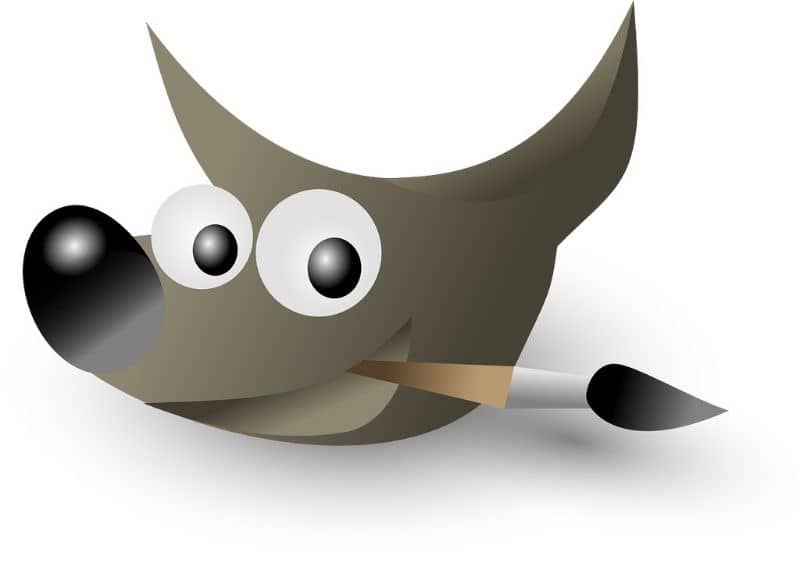
Jak łatwo i szybko podzielić obraz na wiele części za pomocą GIMP
Jeśli chcesz łatwo i szybko podzielić obraz na kilka części, musisz pobierz i zainstaluj edytor obrazów GIMP w celu skorzystania z funkcjonalności tego programu. Aby to zrobić, wykonaj wszystkie kroki, które wyjaśnimy poniżej.
Pobierz i zainstaluj GIMP
Pierwszym krokiem jest pobranie programu ΣΕΙΡΗΤΙ na komputerze. Aby to zrobić, przejdź do witryna wydawcy ten Kliknij „Menu” i wybierz „Pobrane”. Znajdź program GIMP i pobierz pakiet instalacyjny na dysk twardy.
Po zakończeniu pobierania zlokalizuj plik wykonywalny i kliknij dwukrotnie, aby zainstalować aplikację GIMP na swoim komputerze.
Otwórz obraz za pomocą GIMP
Znajdź program GIMP na swoim komputerze. Aby to zrobić, kliknij „Wszystkie aplikacje” w menu Start i wyszukaj aplikację lub wpisz „GIMP” (bez cudzysłowów) w przeglądarce Windows.
Po uzyskaniu dostępu do GIMP zobaczysz puste okno obrazu. Wybierz menu „Plik” i kliknij „Otwórz”. Znajdź plik obrazu na dysku twardym i naciśnij przycisk „Otwórz”.
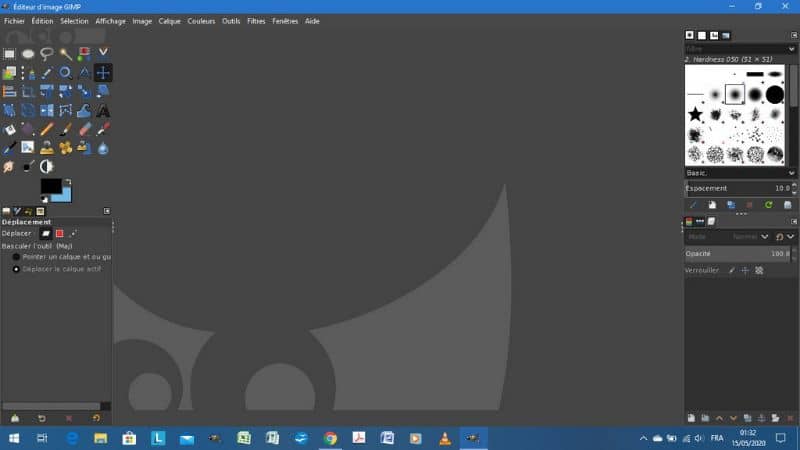
Użyj narzędzi GIMP
W menu „Obraz” znajdź przycisk „Filtry”. Zobaczysz lista filtrów dostępnych dla obrazu w rozwijanym menu. Wybierz opcję „Mapa”. Od razu zobaczysz listę filtrów, w których musisz wybrać „Mapa”.
Wybierz „Małe kafelki” ze wszystkich dostępnych filtrów. Otworzy się nowe okno dialogowe, w którym można uzupełnić różne opcje oryginalnego obrazu i miniatury.
Sprawdź możliwości
Sprawdź efekty do zastosowania w obrazie pola „Weryfikacja wpływu” ten Aby to zrobić, spójrz na opcje „pionowy”, „poziomy” i „odwrócony”. Później możesz wybrać „Usuń kafelki”, „Inne kafelki” lub „Wszystkie kafelki”.
Jeśli wybierzesz „Explicit Tiling”, będziesz mógł określić liczbę wierszy i kolumn za pomocą pola tekstowego, które zobaczysz na ekranie.
Zastosuj zmiany do obrazu
Kliknij „Liczba sekcji” i przeciągnij kursor przyciskiem kursora. Więc dostaniesz podgląd miniatury z efektem mozaiki ten
Na koniec kliknij przycisk „Akceptuj”, aby zastosować zmiany. Dlatego obraz zostanie podzielony na części za pomocą narzędzia „Filtry”.